本文还有配套的精品资源,点击获取
简介:图片水印是图像处理中常见的版权保护手段,本教程将介绍如何修改可见水印,涵盖水印类型的理解、图像编辑工具的选择和使用、以及多种去水印方法的详细步骤。教程强调细心操作的重要性,并提供了进阶技巧,如利用Photoshop的历史记录面板和图层混合模式。最后提醒,在合法范围内使用去水印技能,尊重知识产权。
1. 水印类型的理解与分类
水印的定义与作用
水印是一种图像处理技术,主要用于保护原创图片的版权,防止被未经授权的使用。它通常以文字、图标或图案的形式隐藏在原始图片中,而不会过分影响图片的整体观感。
水印的分类
1. 文字水印
文字水印是最常见的形式之一,它将版权所有者的名字或网址以文本形式嵌入图片中,简明扼要地声明所有权。
2. 图像水印
图像水印则是采用另一个小型图片或图形作为水印,通常用于品牌推广。与文字水印相比,图像水印可能对原图的影响更大,但其识别度也更高。
3. 半透明水印
半透明水印是在图片中叠加一个半透明的图片或文字层,以降低对原始图片的影响。这种水印形式在视觉上较为隐蔽,对图片的影响较小。
4. 数字水印
数字水印指的是利用数字技术在数字媒体数据中嵌入的隐蔽信息,它可以是可见或不可见的。数字水印技术主要用于版权保护和数据完整性验证。
理解各种水印类型和它们的特点对于选择合适的去水印方法至关重要。在后续章节中,我们将探讨去水印的具体技术和操作。
2. 图像编辑工具的准备
2.1 常见图像编辑软件概览
在进行图像去水印之前,选择合适的图像编辑软件至关重要。本章节将介绍几款广泛使用且功能强大的图像编辑工具,并分析它们在去除水印方面的特点。
2.1.1 Photoshop的基本介绍
Adobe Photoshop是图像处理领域的行业标准,具备强大的图像编辑、合成、绘画等功能。它提供了一个全面的工具集,用于修复、增强和修改图像。Photoshop也支持插件扩展,这使得其功能可以无限扩展。
2.1.2 GIMP的功能特点
GNU Image Manipulation Program (GIMP) 是一款免费且开源的图像编辑器,它具有与Photoshop相似的功能集。虽然它在一些高级功能上可能不如Photoshop完善,但对于大多数日常图像处理任务来说,GIMP已经足够强大。
2.1.3 其他在线去水印工具
对于不想安装大型软件的用户来说,网络上有一些在线工具也可以完成去水印的工作,例如remove.bg、Inpaint等。这类工具通常操作简便,但对图像质量和处理复杂度有一定的限制。
2.2 软件的安装与配置
选择好工具之后,正确的安装和配置是确保图像处理工作顺利进行的前提。本节将详细讲解安装和配置过程。
2.2.1 官网下载及安装流程
对于大多数图像编辑软件,推荐从官方网站下载安装包以保证软件的完整性和安全性。以下为一般软件安装流程:
访问软件官方网站,如Adobe Photoshop的官网。 下载最新版本的软件安装包。 双击安装包,按照提示完成安装。
示例代码块:
# 以命令行方式下载Photoshop安装包(仅作示例,实际操作可能不同)
curl -O https://example.com/photoshop_installer.exe
# 执行安装包安装Photoshop
./photoshop_installer.exe
2.2.2 推荐硬件配置和软件环境设置
图像处理是一个资源密集型任务,所以一个合适的硬件配置能够显著提升工作效果和效率。以下是推荐的硬件配置:
CPU:Intel Core i7 或 AMD Ryzen 7 及以上。 内存:至少16GB RAM。 显卡:支持OpenCL或CUDA加速的显卡。 存储:SSD硬盘,至少500GB空间。
在软件环境设置方面,可以通过以下步骤优化Photoshop的性能:
在编辑菜单中选择首选项 -> 性能。 配置内存使用、历史记录状态和高速缓存级别。
2.2.3 插件或扩展的安装方法
大多数图像编辑软件都支持插件或扩展,以增加额外的功能。对于Photoshop用户,安装插件通常涉及以下步骤:
下载插件文件,通常是 .jsx 或 .8bf 格式。 将插件文件复制到Photoshop的插件文件夹内。在Windows上,路径可能是 C:\Program Files\Adobe\Adobe Photoshop XX\Required\Plug-ins 。
示例代码块:
# 手动复制插件到Photoshop插件文件夹的示例(假设在Windows系统中)
copy path_to_plugin\plugin.jsx "C:\Program Files\Adobe\Adobe Photoshop XX\Required\Plug-ins"
通过上述安装和配置,您将为图像编辑任务做好充分的准备。接下来,我们将探索具体的去水印方法。
3. 常用去水印方法介绍
在数字图像处理中,去水印是一项常见的操作,用于移除图片上不希望出现的标记或标志,恢复图像的原始面貌。去水印的方法多种多样,本章节将介绍几种常用的方法,并对它们的原理和使用进行深入探讨。
3.1 克隆印章工具使用
3.1.1 克隆印章的基本原理
克隆印章工具(Clone Stamp Tool)是图像处理中最常用的工具之一,它的基本原理是通过复制图像的一部分来覆盖另一部分。这种方法可以用来消除不需要的元素,包括水印。克隆印章工具工作在“采样”模式下,用户可以指定源区域,然后用这个源区域的像素来覆盖目标区域。
3.1.2 具体操作流程及实例演示
选择工具 :首先,在Photoshop中打开需要去水印的图像,选择克隆印章工具。 设置参数 :根据去水印的需要设置画笔大小、硬度以及透明度等。 定义源区域 :使用ALT键点击要复制的图像区域,定义源点。 覆盖水印 :然后点击或拖动鼠标覆盖水印区域,Photoshop将从定义的源区域复制像素并应用到目标区域。 调整细节 :重复上述操作,直到水印被完全覆盖,最后对细节进行微调。
为了更好地理解上述流程,下面通过实例来演示如何操作:
假设我们有一张带有显眼水印的图片,我们希望去除它,具体步骤如下:
打开图像,并选择克隆印章工具。 设置合适的画笔大小和透明度,以便能够更自然地覆盖水印。 在水印的对角线位置按下ALT键,选择一个干净的源区域。 从水印外围开始,逐步覆盖水印区域,避免在同一位置多次重复,以免出现重复模式。 持续操作直到水印完全消失,用放大镜检查细节并做必要的调整。
这个方法简单易学,但需要一定的技巧和耐心来达到最佳效果,尤其是当水印周围图像细节复杂时。
3.2 修复画笔工具使用
3.2.1 修复画笔的特点与适用场景
修复画笔工具(Healing Brush Tool)是另一个强大的去水印工具,与克隆印章工具相似,但它具有智能识别周围像素的能力,可以更自然地融合源区域和目标区域的颜色与纹理。因此,它特别适合用于去除照片中的不规则水印或瑕疵,特别是那些与周围颜色和纹理紧密混合的部分。
3.2.2 操作技巧与注意事项
选择工具 :首先,在Photoshop中选择修复画笔工具。 设定参数 :设置合适的画笔大小、类型和源模式。 采样 :使用ALT键点击选择好的源区域。 修复 :轻轻涂抹水印区域,工具将自动融合周围像素信息来修复。
进行修复时,以下几点技巧可帮助提高效果:
在涂抹过程中,应当轻触而不是拖动鼠标。 可以通过调整画笔的间距来控制修复的精细度。 如果发现修复区域与周围区域不太吻合,可以重复进行小范围的修复,直到满意为止。
尽管修复画笔工具提供了更加自动化和智能化的修复功能,但过度依赖可能会导致图像细节损失,特别是在边缘和锐化区域。在使用时,要时刻注意这一点。
3.3 内容感知填充技术(Photoshop特有)
3.3.1 内容感知填充技术概述
Photoshop的内容感知填充(Content-Aware Fill)是一个革命性的技术,它可以分析图像中的内容,并智能地生成新的像素以填补选定区域,非常适用于去水印任务。内容感知填充考虑了图像的构图和颜色信息,能够无缝地替换掉用户选定的部分,使得修复区域与周围环境相匹配。
3.3.2 应用范围及操作步骤
内容感知填充适用于具有复杂背景的图片,尤其当图片中包含了大量的纹理和细节时,该技术效果更佳。
操作步骤如下:
在Photoshop中打开要处理的图片,并使用快速选择工具(Quick Selection Tool)或魔术棒工具(Magic Wand Tool)选择需要去除的水印。 选择菜单中的“编辑”(Edit)>“内容感知填充”(Content-Aware Fill)。 在弹出的对话框中调整输出设置,如调整边缘的平滑度和羽化度。 Photoshop将自动分析图像,并生成新的像素填充选择区域。 观察填充效果,如果需要,可以手动微调边缘或再次应用内容感知填充直到满意。
这种技术最适合处理具有复杂背景且需要快速修复的图像,但同样有其局限性,对于特别大或特别小的水印,或者图像包含过于简单的纹理时,可能不会得到最佳效果。
3.4 遮罩和图层蒙版技术
3.4.1 遮罩和图层蒙版的基本概念
遮罩和图层蒙版是Photoshop中的高级技术,它们允许用户对特定图像区域进行保护,而不影响其他部分。通过创建一个遮罩或蒙版,用户可以控制一个图层的可见部分,使得某些操作只作用于选定的区域。遮罩和蒙版通常用于复杂的图像编辑任务,包括去水印。
3.4.2 如何在去水印中应用遮罩和图层蒙版
以下是在去水印任务中如何应用遮罩和图层蒙版的一个基本步骤:
创建新图层 :首先,在水印所在图层上方创建一个新图层。 应用蒙版 :然后,选择新创建的图层,并添加图层蒙版。 使用画笔工具 :使用黑色画笔在蒙版上涂抹,将会隐藏对应区域的图像内容,利用白色画笔则可恢复显示。 精细调整 :利用不同的灰度值,可以对蒙版区域进行不同程度的半透明处理,实现自然过渡。 复制和粘贴 :如果去水印需要的区域与水印区域大小相近,可以使用图层内容的复制和粘贴,然后调整对齐。
遮罩和图层蒙版技术提供了更大的灵活性和控制力,尤其是在需要精确控制去水印区域时。通过这种方式,我们可以精确地处理图像的特定部分,而不会影响到其他区域。
以上是本章节介绍的常用去水印方法。每种方法都有其特点和适用的场景,使用时需要根据图像的具体情况和需求做出选择。在实践中,往往需要结合多种方法来获得最佳效果。接下来的章节将会更深入地探讨去水印的具体操作步骤以及操作中的注意事项,敬请期待。
4. 去水印的具体操作步骤
在现代数字内容的创作与分享过程中,去除不必要的水印是提高图片质量与版权透明度的重要步骤。具体操作步骤的掌握不仅能够帮助我们更好地恢复图片的原始面貌,而且还能避免侵权问题的发生。以下将详细介绍如何针对不同类型的水印进行去除,并对去水印效果进行评估。
4.1 针对不同水印类型的去水印流程
4.1.1 文字水印的去除方法
文字水印通常是通过在图片上方添加半透明文字层或直接覆盖在图片上的文字来标注图片的版权信息。去除文字水印需要利用图像编辑软件中特定的工具和技巧。
步骤 1:分析水印特性
在开始操作之前,首先要分析文字水印的特性,包括颜色、大小、字体和位置等。如果是透明的水印,可能需要调整图片的对比度和亮度来增强文字与背景的对比。
步骤 2:使用图层蒙版
在Photoshop中,可以通过复制原始图层,然后对复制层使用“图层蒙版”来覆盖水印。接着,使用“画笔工具”在蒙版上轻轻涂抹,逐渐掩盖文字水印。
graph LR
A[打开图片] --> B[复制图层]
B --> C[添加图层蒙版]
C --> D[选择合适的画笔]
D --> E[在蒙版上涂抹掩盖文字]
E --> F[调整透明度和不透明度]
F --> G[合并图层]
步骤 3:调整透明度与不透明度
在涂抹过程中,需要不断地调整画笔的透明度和不透明度,以达到最佳的掩盖效果。透明度低的画笔可以轻柔地擦除文字,而高透明度则用于修正细节。
步骤 4:修复与优化
去除水印后,可能需要进一步的修复和优化。比如使用“仿制图章工具”来修复文字留下的痕迹,或者调整色彩平衡以恢复图片的原始色彩。
4.1.2 图像水印的去除方法
图像水印是通过在图片的某个位置添加另一个图像来实现的。这类水印较难去除,因为它们通常包含复杂的图案和颜色。
步骤 1:局部克隆
对于图像水印,可以使用“克隆印章工具”或“修复画笔工具”进行局部克隆和修复。
| 工具名称 | 特点 | 适用情况 |
| -------- | ---- | -------- |
| 克隆印章工具 | 允许从图片中任意区域复制像素,并将其覆盖到目标区域。 | 适合去除非复杂背景上的水印。 |
| 修复画笔工具 | 可以智能识别和混合周围的像素,自动平滑过渡,减少修复痕迹。 | 适合处理复杂背景上的水印。 |
步骤 2:智能填充
在新版本的Photoshop中,可以使用“内容感知填充”技术来去除图像水印。选择水印区域,然后选择“编辑”菜单中的“内容感知填充”选项,Photoshop会自动分析周边内容并填充选区。
graph LR
A[选择水印区域] --> B[编辑>内容感知填充]
B --> C[分析周边内容]
C --> D[自动填充选区]
D --> E[调整细节]
步骤 3:调整细节
由于“内容感知填充”可能无法完全匹配原有的图像细节,因此需要仔细调整细节以确保去水印后的图片自然无缝。
步骤 4:评估与优化
使用放大镜工具检查水印区域是否还有可见的痕迹,必要时可以重复上述步骤直至达到满意的效果。
4.2 去水印效果的评估
4.2.1 评估标准与方法
去除水印后的图片效果应该以自然、无明显痕迹、保留原始图片风格为标准进行评估。
方法 1:视觉检查
通过肉眼检查图片是否有不自然的边缘、色差或模糊区域,这些都是去水印后可能出现的问题。
方法 2:技术分析
可以使用图像编辑软件中的直方图工具或颜色分析工具来检测图片中是否有不连续或异常的色彩分布。
4.2.2 去水印后的后期处理技巧
去水印后,图片可能需要进行一些后期处理来增强效果。
技巧 1:色彩平衡调整
色彩平衡可以调整图片的整体色调,使其看起来更加自然和接近原始状态。
| 色彩类型 | 调整方向 | 效果 |
| -------- | -------- | ---- |
| 阴影 | 增加蓝色或减少黄色 | 使阴影部分看起来更加冷艳。 |
| 中间调 | 增加绿色或减少红色 | 使图片看起来更加自然生动。 |
| 高光 | 增加黄色或减少蓝色 | 使亮部区域更加温暖。 |
技巧 2:锐化处理
经过去水印操作后,图片可能会显得稍微模糊。使用锐化工具可以增强边缘的对比度,让图片更加清晰。
技巧 3:局部调整
对于去水印后的某些特定区域,可以使用局部调整工具进行微调,如局部色彩调整、亮度和对比度的优化。
在第四章中,我们深入探讨了去水印的具体操作步骤,从文字水印到图像水印的去除方法进行了全面的说明,并介绍了去水印效果的评估与后期处理技巧。这些技能的掌握能够帮助用户在保护图片版权的同时,提高图片的质量与可用性。
5. 去水印过程中的注意事项
在进行去水印处理时,除了技术和工具的选择外,还有一些其他重要的因素需要考虑。这包括版权和法律问题,以及操作失误的预防与补救措施。本章将详细探讨这些问题,并给出实用的解决方案。
5.1 版权与法律问题概述
5.1.1 图片版权的基本认识
图片版权是指摄影师或创作人对其拍摄或创作的图片所拥有的各项权利,这通常包括复制权、发行权、展览权、表演权、改编权等。在去水印过程中,如果图片涉及到版权问题,那么未经版权持有者的许可,擅自去除水印并使用这些图片可能会触犯法律,构成侵权行为。
在进行去水印操作之前,需要确保自己有相应的权利来处理这些图片,或者图片属于公共领域或者已经获得授权。否则,可能会面临法律责任,甚至可能受到罚款、赔偿损失等法律后果。
5.1.2 法律法规对去水印行为的约束
不同国家和地区的法律法规对版权保护有不同的规定。在某些国家,去除他人水印可能被视作故意破坏版权标记,属于侵犯著作权的违法行为。一些法律法规中明确禁止去除数字版权管理(DRM)保护措施,包括水印等。
此外,还有些法律法规提供了版权侵害的例外情况,例如个人学习、研究、评论、新闻报道等非商业性质的使用。然而,即便是这些例外情况,也通常要求在使用图片时提供适当的归属说明。
为避免法律风险,需要了解并严格遵守相关的法律法规,特别是在商业环境中使用图片时。
5.2 操作失误的预防与补救
5.2.1 常见失误类型及预防措施
在去水印的过程中,即使是最谨慎的操作者也可能会遇到失误。常见的失误类型包括:误删除重要图片元素、处理效果不理想导致图片质量下降、软件操作不当导致文件损坏等。
为预防这些失误,操作者需要熟悉所用图像编辑工具的各项功能,对图片的处理步骤和结果有预见性的判断。在进行实质性操作前,进行备份是关键步骤。同时,操作者应该采取分步骤、分层次的处理方式,每一次操作后都保存当前进度,这样即便出现失误,也能最大限度地减少损失。
5.2.2 失误发生后的恢复技巧
即便采取了预防措施,一旦发生了失误,能否恢复到理想状态就是另外一个挑战。一些软件提供了撤销或返回上一步骤的功能,对于失误的恢复非常有用。Photoshop中的“历史记录”面板就是一个很好的例子,它允许用户回到编辑过程中的任何一步。
此外,一些专业的图像恢复工具也可以在文件损坏或数据丢失的情况下提供帮助。这些工具可以分析文件,尝试恢复丢失的数据,但并非每次都能成功。因此,除了技术手段外,了解文件的存储格式和备份的重要性也是恢复失误的关键。
在处理失误时,时间也是一个重要的考虑因素。一些复杂的失误可能需要花费大量时间来解决,因此在商业项目中,操作者应该为自己预留足够的处理时间,并及时向客户沟通可能出现的延误情况。
通过本章的介绍,我们了解到在进行去水印处理时,除了掌握相关的技术方法,还需要留意版权与法律问题,并且学会操作失误的预防与补救措施。这些方面的知识对于任何希望通过去水印改善图像质量的专业人士来说都是必不可少的。
6. 进阶去水印技巧
6.1 高级图像处理技术
6.1.1 深度学习在图像去水印中的应用
深度学习已经成为图像处理领域的关键技术,其在去水印技术中也有着越来越广泛的应用。通过训练神经网络模型,尤其是卷积神经网络(CNN),可以对图像进行特征提取,从而实现去水印操作。与传统的图像处理技术相比,深度学习方法能够更好地处理复杂的去水印任务,尤其是在水印图案较为复杂或是与背景融合较为紧密的情况下。
实现深度学习去水印一般涉及以下步骤: 1. 数据准备 :收集大量带有水印的图像和对应的无水印图像作为训练数据。 2. 模型选择 :根据问题的复杂程度选择合适的深度学习模型。CNN是最常用的模型之一,特别是各种变体如U-Net、ResNet等。 3. 训练与调优 :使用准备的数据训练模型,然后对网络参数进行调整优化以提高去水印效果。 4. 评估与测试 :在验证集和测试集上评估模型的性能,确保模型具有良好的泛化能力。
6.1.2 频域分析去水印方法
频域分析是图像处理中的另一种高级技术。在频域中,图像被分解成不同频率的组成部分。通过分析和修改图像的频谱信息,可以实现水印的去除。例如,傅里叶变换可以将图像从空间域转换到频域,在频域中可以识别和剔除特定的频率成分,从而去除水印。之后,再通过逆变换将图像还原回空间域。
频域分析去水印通常涉及以下步骤: 1. 傅里叶变换 :将图像转换到频域,便于观察和处理。 2. 频率过滤 :识别出水印相关的频率成分,并对其实施滤波处理。 3. 逆傅里叶变换 :将处理后的频域图像转换回空间域。 4. 优化处理 :使用图像增强技术对去水印后的图像进行优化,以提高视觉效果。
6.2 自定义脚本与自动化去水印
6.2.1 编写自动化去水印脚本的基础
编写自动化脚本是IT专业人员常用来提高工作效率的方法之一。对于去水印任务而言,编写一个能够自动识别并去除水印的脚本能够显著节省时间和提高效率。Python是一种非常适合编写图像处理脚本的语言,借助Pillow库(PIL的一个分支),可以轻松地进行图像操作。
以下是使用Python编写自动化去水印脚本的基础步骤: 1. 环境配置 :安装Python和必要的图像处理库。 2. 图像分析 :使用图像处理库读取并分析图像内容,识别水印。 3. 处理逻辑 :根据水印的类型和位置,设计去水印逻辑。 4. 实现去水印 :通过编写代码来实施去水印操作。 5. 结果验证 :确保脚本输出的图像为无水印状态,并进行保存。
示例代码片段:
from PIL import Image, ImageFilter
def remove_watermark(image_path, output_path):
# 打开图像文件
img = Image.open(image_path)
# 应用滤镜或算法来去除水印
# 这里仅为示例,实际去除水印的方法会更复杂
img = img.filter(ImageFilter.BLUR)
# 保存无水印的图像
img.save(output_path)
# 使用示例
remove_watermark('watermarked_image.jpg', 'watermark_removed.jpg')
6.2.2 实现自动化去水印的工作流程
自动化去水印脚本的具体实现流程会根据实际的需求和复杂性有所不同,但大体遵循以下步骤: 1. 需求分析 :确定脚本需要满足的具体需求。 2. 算法选择 :选择合适的算法或技术来实现需求。 3. 脚本开发 :根据选择的算法,编写代码实现自动化的图像处理逻辑。 4. 测试与优化 :测试脚本在不同情况下的表现,并进行必要的调整和优化。 5. 部署与维护 :将脚本部署到实际工作中,并定期进行维护和更新以应对新情况。
实现自动化去水印不仅可以提高处理效率,还可以实现批量去水印处理,使得大量图像的去水印工作变得轻松。同时,这也为IT专业人员提供了进一步探索和创新的空间,例如,结合机器学习模型,使得脚本能够更加智能地识别和去除水印。
本文还有配套的精品资源,点击获取
简介:图片水印是图像处理中常见的版权保护手段,本教程将介绍如何修改可见水印,涵盖水印类型的理解、图像编辑工具的选择和使用、以及多种去水印方法的详细步骤。教程强调细心操作的重要性,并提供了进阶技巧,如利用Photoshop的历史记录面板和图层混合模式。最后提醒,在合法范围内使用去水印技能,尊重知识产权。
本文还有配套的精品资源,点击获取